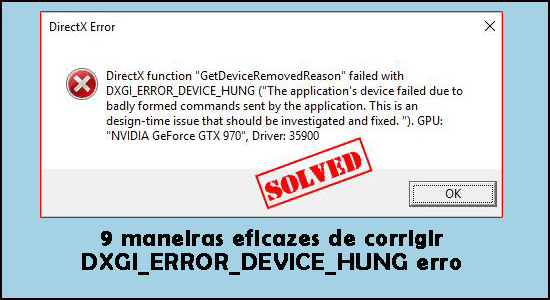
Muitos usuários do Windows estão recebendo o erro DXGI_ERROR_DEVICE_HUNG DirectX comumente ao iniciar certos jogos em seus PCs.
De acordo com os usuários, o jogo trava e após reiniciar o jogo, o erro aparece novamente. Portanto, se você também estiver testemunhando dxgi_error_device_hung, código de erro 0x887A0006 , há uma boa chance de o componente DirectX estar com defeito, em relação à sua versão ou mesmo a problemas relacionados à GPU.
A boa notícia é que existem soluções úteis para resolver o problema.
O que é DXGI_ERROR_DEVICE_HUNG?
Um dos problemas comuns do DirectX, em que os usuários podem ver mensagens aparecendo, como GetDeviceRemovedReason , tem um conjunto de problemas. Esses problemas comuns incluem,
- Drivers desatualizados em DirectX e GPU
- Overclocking de GPU e CPU
- Arquivos ausentes no registro
- Instalação imprópria do jogo
- Problemas de RAM
Esses problemas contribuem para cenários de travamento de dispositivo de erro dxgi e é mais prevalente atualmente em jogos como Battleground, Call of Duty WW II. O problema persiste com usuários de GPU ATI Radeon e NVIDIA GeForce.
Vejamos as soluções uma por uma:
Como corrigir o erro “DXGI_ERROR_DEVICE_HUNG”?
Solução 1 – Atualizando o driver gráfico
O problema mais comum que persiste com esses erros diz respeito ao envolvimento de drivers desatualizados. Às vezes, esses drivers exigem compatibilidade correspondente para serem executados, enquanto, em alguns casos, um desses drivers requer uma reversão para a versão anterior. Sem mais delongas, vamos verificar a solução,
- Clique nas teclas Win + R e abra a caixa Executar .
- Digite devmgmt.msc e clique em Enter
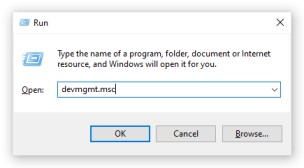
- Uma vez dentro do Gerenciador de Dispositivos , encontre a opção Adaptadores de Vídeo e clique para expandir
- Procure o driver da placa gráfica e clique na opção Atualizar driver

- Na janela pop-up que aparece, clique em Pesquisar automaticamente por software de driver atualizado e permita que o driver procure por atualizações.

- Ou visite o site oficial de sua GPU e encontre os drivers recém-atualizados manualmente . Baixe esses arquivos e execute de acordo.
- E quando o processo for concluído; reinicie o dispositivo para que as alterações sejam aplicadas
É melhor usar a pesquisa automática, pois isso garantiria a localização do driver mais recente e atualizado. Além disso, se você não tiver certeza, não se arrisque com o download manual dos drivers. Um movimento impróprio aqui pode piorar.
Obtenha Easy Driver para atualizar os drivers gráficos automaticamente
Solução 2 – Atualizando DirectX
Como 0x887A0006: DXGI_ERROR_DEVICE_HUNG é um problema vinculado ao DirectX, a melhor solução seria,
- Pressione a tecla Win + R para abrir a caixa Executar
- Digite dxdiag e clique em Enter.

- Você pousaria na ferramenta de diagnóstico DirectX
- Verifique na guia Sistema e sob esta opção, verifique as informações da versão do DirectX
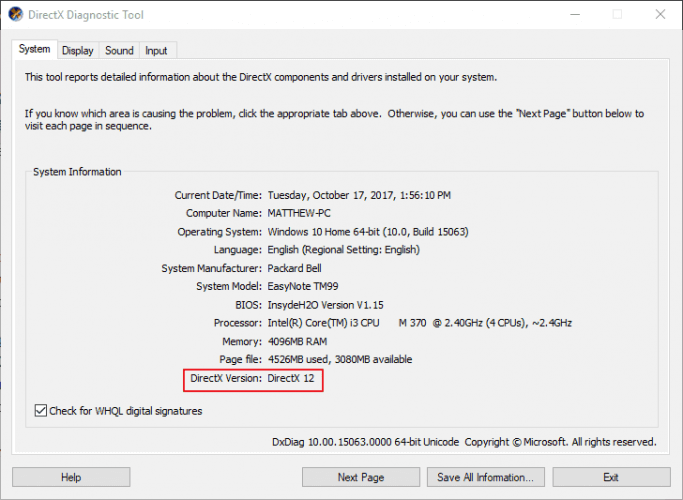
- Um ponto a ser observado é que, para o Windows versão 8 a 10, o Windows instalaria o driver quando você instalasse o sistema operacional. Além disso, com cada atualização, o Windows fornece drivers DirectX (se for lançado). Caso contrário, para todos os sistemas operacionais mais antigos, verifique-os no site oficial da Microsoft.
- Como alternativa, dentro das Ferramentas de diagnóstico do DirectX, digite verificar e clique em Enter para encontrar os resultados relevantes.
- Clique em Verificar opções de atualizações
- Após alguns cliques básicos, a versão mais recente do DirectX seria baixada e instalada em seu dispositivo.
Agora verifique se o erro foi corrigido ou vá para a próxima solução.
Solução 3 – Modifique o painel de controle NVIDIA
Se você estiver usando uma GPU desatualizada da NVIDIA, pode haver um problema específico relacionado ao dispositivo de erro dxgi travado. Para superar o problema da placa de vídeo Nvidia não detectada :
- Abra o Painel de Controle e clique na opção Hardware e Som
- Clique aqui no Painel de controle NVIDIA e , em seguida, clique na opção de configuração 3D
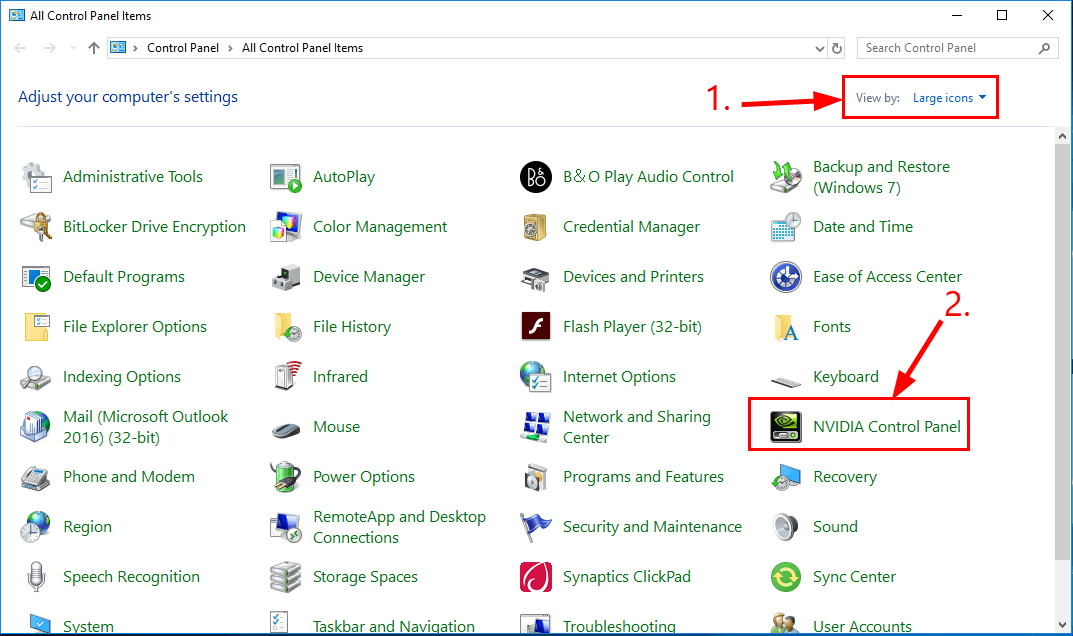
- Clique em Ajustar configuração de imagem com opção de visualização
- Dentro, clique na opção Configurações avançadas de imagem 3D e clique em Aplicar
- Abaixo da opção Ajustar configurações de imagem no lado esquerdo da página, clique em Gerenciar configurações 3D
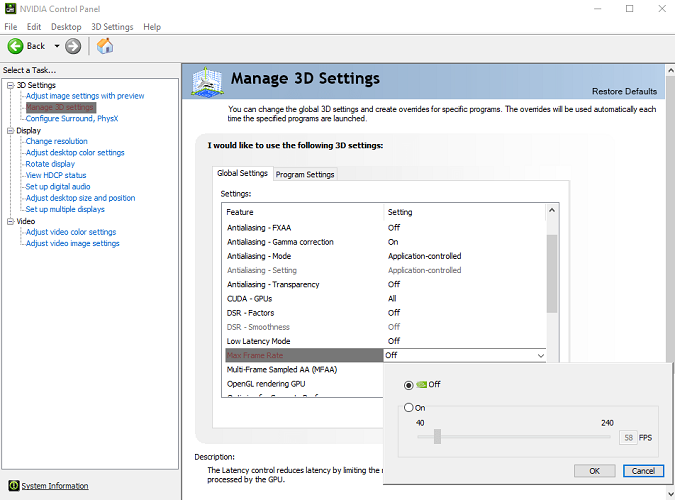
- Selecione Configurações do programa e clique na opção Adicionar
- Você veria uma página de painel mostrando os arquivos .exe do jogo que deseja personalizar.
- Escolha o jogo e selecione o processador gráfico preferido para o processador NVIDIA de alto desempenho
- Reinicie o seu dispositivo com segurança
Solução 4 – Modificando a placa de som
Em alguns casos exclusivos, a placa de som pode ser a culpada por acionar o erro 0x887A0006. A solução é:
- Pressione a tecla Windows + R para abrir a caixa Executar
- Digite devmgmt.msc e pressione Enter
- Uma vez dentro do Gerenciador de Dispositivos, escolha os controladores de som, vídeo e jogo
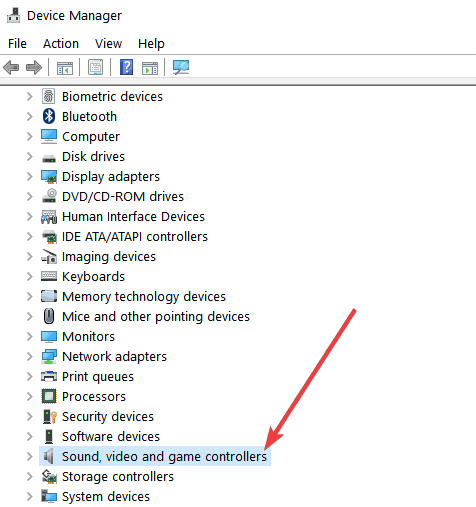
- Desative o Dispositivo de áudio de alta definição clicando com o botão direito sobre a opção.
- Clique em Sim e reinicie o seu dispositivo
Solução 5 – Revertendo drivers para corresponder à compatibilidade
Se o driver da GPU estiver atualizado e o DirectX não for compatível com a compatibilidade, a jogada inteligente seria reverter o driver para resolver os problemas do driver . Para fazer isso,
- Inicie o Gerenciador de Dispositivos como na etapa anterior,
- Expanda os adaptadores de vídeo e escolha a placa gráfica (NVIDIA / RADEON)

- Escolha e opte por Propriedades
- Na opção Driver, escolha o driver de reversão e escolha um motivo apropriado e escolha Sim
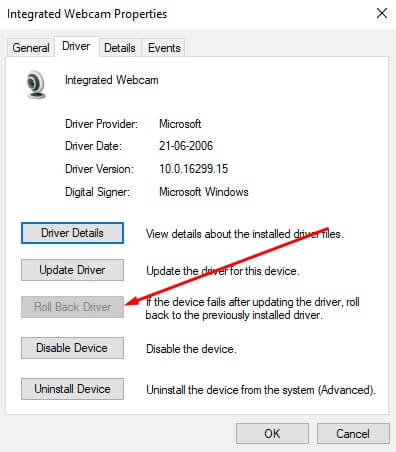
- Reinicie o dispositivo assim que a etapa for concluída
Solução 6 – Resolver GPU com overclock
Quando a frequência do clock excede e o desempenho é mantido no máximo, o problema tende a trazer DXGI_ERROR_DEVICE_HUNG; Erros 0x88A0006 . Às vezes, o jogo travava devido ao overclock, no entanto, para reduzir o clock, a maneira mais fácil é restaurar as configurações padrão.
O processo envolve,
- Reiniciando seu sistema
- Entre na BIOS clicando constantemente em F2 ou nas teclas relevantes de acordo com a placa-mãe para entrar na BIOS
- Escolha os recursos de chipset avançados e selecione Multiplicador de CPU
- Opte por restaurar as configurações padrão e clique em F10 para salvar as alterações aplicadas
- Saia e reinicie o sistema , há uma boa chance do jogo começar sem a mensagem exibida
Apesar do fato de que o overclocking é uma ótima maneira de aumentar a vantagem na experiência de jogo, o problema pode ser apenas um lembrete ou um sinal de alerta sobre como afetar o hardware do seu sistema. Com isso, sua experiência de jogo pode não ser tão boa quanto parecia com overclocking, mas certamente muito mais valiosa para o seu dispositivo como um todo.
Solução 7 – Consertando os arquivos de registro / Adicionando novas chaves de registro
Em um caso clássico, existe a possibilidade de você ser solicitado a corrigir / modificar / ou mesmo adicionar chaves ao seu registro. Seguir as etapas simples pode ajudá-lo a evitar o problema dxgi_error_device_hung em um instante,
- Clique na barra de pesquisa e digite Registro e clique em Enter
- Como alternativa, clique em Windows> Programas> Acessórios> Executar ou clique com a combinação de teclas Win + R para encontrar a barra de execução e digite Regedit
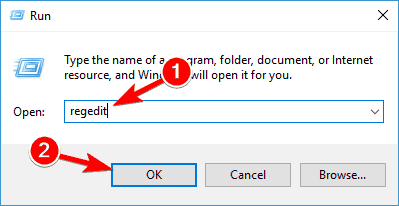
- Uma vez dentro, entre neste local, Computador> HKEY_LOCAL_MACHINE clique em Sistema e então clique em CurrentControlSet> Controle agora escolha a opção Drivers de Gráfico
- Uma vez dentro desta pasta, clique no espaço vazio e escolha o Novo
- Adicione a nova chave de registro optando por QWORD (64 bits) . Se você estiver usando um sistema de 32 bits, escolha DWORD (32 bits).
- Renomear a chave como TdrLevel
- Clique duas vezes nele e edite algumas alterações vitais.
- Insira a Data Valor para 0
- E na base escolha Hexadecimal
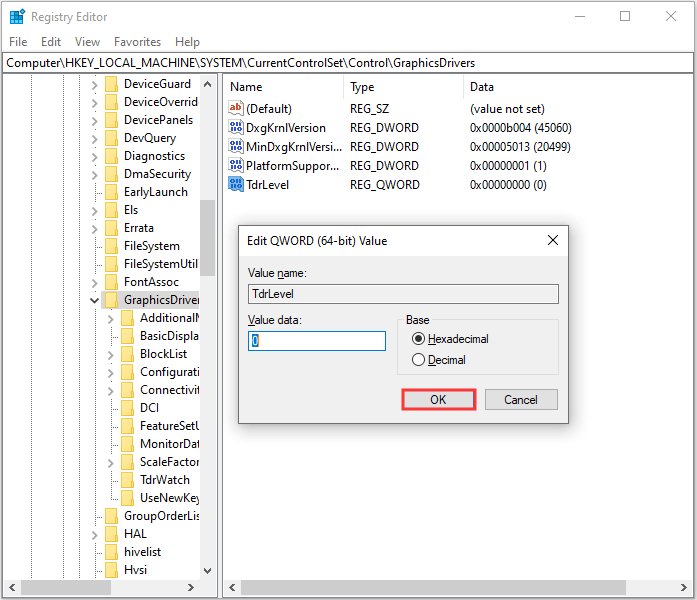
- Clique para aplicar as alterações e simplesmente reinicie o seu dispositivo
Depois de executar a etapa, o problema deve ser resolvido sem soluços notáveis.
Solução 8 – Reinstalação ou verificação de erros de instalação
Erros como DXGI_ERROR_DEVICE_HUNG; 0x887A0006 pode aparecer se o jogo não estiver instalado corretamente. Nesse caso, a única maneira é reinstalar os arquivos e permitir o reparo automático enquanto a instalação está em andamento. Isso ajudaria a reduzir outros processos e economizar muito tempo. No entanto, a maioria dos erros de instalação aparecem no próprio primeiro uso.
Solução 9 – Limpe a RAM e os slots de RAM
Nesta solução, é recomendado desconectar a RAM de seu slot e limpá-los com um pano macio e soprar o pó do slot. No entanto, mantenha esta etapa como último recurso e somente se todas as outras etapas mencionadas falharem.
Solução recomendada para otimizar o desempenho do PC com Windows 10
Se o seu PC com Windows 10 está lento ou travando durante o jogo, sugerimos que faça uma varredura no sistema com a PC Reparar Ferramenta.
Esta é uma ferramenta multifuncional avançada que, apenas digitalizando uma vez, detecta e corrige vários problemas do PC. Com isso, você pode limpar as entradas do registro, reparar arquivos do sistema, remover vírus ou infecções por malware e evitar a perda de arquivos.
Não só isso, é capaz de corrigir vários erros teimosos do PC e otimizar o desempenho do PC com Windows. Portanto, baixe a ferramenta e o restante trabalho será feito automaticamente.
Pegue PC Reparar Ferramenta, para Otimize sua janelas PC Desempenho
Pensamentos finais
Estas foram algumas das principais soluções que o ajudariam a sair do dxgi_error_device_hung. Este é um problema muito comum e inúmeros usuários o enfrentam há muito tempo.
Tentamos nosso melhor para fornecer as correções viáveis que funcionaram para vários usuários afetados para superar o erro no Windows 10.
Por último, se houver algo que eu perdi, sinta-se à vontade para entrar em contato com nossos especialistas em nossa página do Facebook .
Espero que o artigo funcione para você resolver o erro completamente.
Boa sorte..!
Hardeep has always been a Windows lover ever since she got her hands on her first Windows XP PC. She has always been enthusiastic about technological stuff, especially Artificial Intelligence (AI) computing. Before joining PC Error Fix, she worked as a freelancer and worked on numerous technical projects.